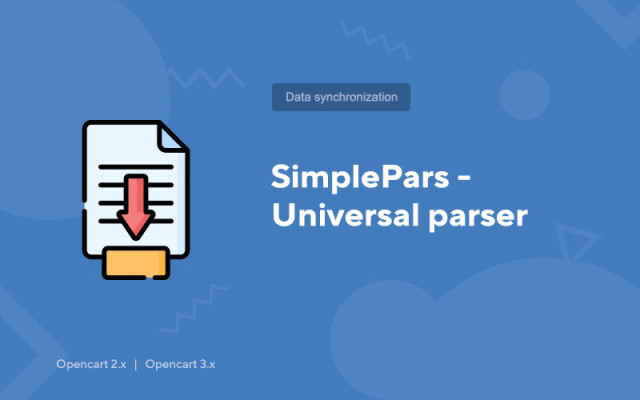SimplePars - Analisador Universal
Price in reward points: 15
Recursos do analisador SimplePars
- O recebimento de mercadorias pode ser salvo não apenas diretamente no mecanismo, mas também em um arquivo CSV (por exemplo, para processamento);
- Configuração flexível, você pode trabalhar apenas nos links necessários;
- Além de simplesmente baixar informações de sites de terceiros, o modelo é usado como um manipulador de preços. Você pode atualizar saldos, preços e outros dados;
- A capacidade de definir sua própria marcação ao preencher mercadorias;
- Ao analisar, você pode e até precisa preencher um modelo de SEO. Isso é para garantir que seus novos produtos sejam imediatamente adequados para promoção!
- Os preços analisados pelo módulo SimplePars podem ser processados pelo popular analisador AOP;
- Substituição e busca de informações textuais. Remova dados desnecessários para você ao fazer upload de conteúdo, como direitos autorais. Suporte para expressões regulares;
- A análise funciona em um thread multitarefa, o que significa que sua velocidade é comparável ao overclock de Tesla :)
- Suporta trabalho com autorização, Cookies, User-Agent e servidores proxy com seu próprio verificador;
- O módulo também grava informações nos logs;
- Há um início automático de análise de dados pelo CRON;
- Analisador de dados em XML, YML;
- Você pode trabalhar não apenas com dados adequados para o Opencart, mas também com outros. O analisador pode ser configurado para blogs, portais e outros dados;
- E outro!
Quais dados podem ser analisados e carregados em produtos?
- Código do produto (modelo);
- Artigo (SKU);
- Nome do título);
- Preço (preço);
- Quantidade (quantidade);
- Fabricante (fabricante);
- Descrição (descrição);
- Categorias (categoria, categorias);
- Imagem (polegar, polegares);
- Atributos (atributo, atributos);
- Opções (opção, opções);
- O restante dos dados é do produto (mais detalhes nas capturas de tela).
Instruções para trabalhar com SimplePars:
https://simplepars.top/index.php?page=notes&tag_id=8
Vídeo - lições sobre como trabalhar com SimplePars:
https://simplepars.top/index.php?page=note¬e_id=25
Instalando o Módulo SimplePars
- Vá até a pasta correspondente à sua versão do Opencart e carregue tudo dela para a raiz do CMS;
- Vá para o navegador pelo caminho: your_site/inst.php;
- Em seguida, vá para a seção Sistema - Usuários - Grupos de usuários - Administrador, clique em selecionar tudo em duas seções ^ "Permitir visualização" e "Permitir edição" e, em seguida, no botão "Salvar";
- Vá em "Modificadores" ou "Gerenciador de Complementos" e clique em Atualizar;
- Agora você pode excluir o arquivo inst.php na raiz.
Existem 2 tipos de instalação: "Instalando extensões" se o arquivo do módulo for um arquivo finalizado em ocmod.zip ou "Via FTP (gerenciador de arquivos)" quando for um arquivo simples com arquivos.
Instalando o Ocmod
- 1 Baixe o arquivo do módulo . Os complementos pagos podem ser baixados em sua conta somente após o pagamento.
- 2 No painel de administração do seu site, vá em "Extensões" -> "Instalar extensões" ou "Módulos" -> "Instalar modificadores" e clique no botão "Carregar" ;
- 3 Selecione o arquivo baixado e clique em "Continuar" , aguarde a inscrição - "Instalado com sucesso" ;
- 4 Em seguida, vá para "Gerenciador de complementos" ou "Modificadores" e clique no botão "Atualizar" (azul, no canto superior direito). E também emita direitos de administrador para o módulo (abaixo está escrito como fazer isso).
Instalação via FTP
- 1 Baixe o arquivo do módulo . Os complementos pagos podem ser baixados em sua conta somente após o pagamento;
- 2 Faça upload de arquivos por meio do gerenciador de arquivos para a raiz do site . Como regra, o arquivo contém arquivos para diferentes versões do PHP e versão OC (você precisa escolher sua opção corretamente);
- 3 Em seguida, vá para "Gerenciador de complementos" ou "Modificadores" e clique no botão "Atualizar" (azul, no canto superior direito). E também emita direitos de administrador para o módulo (abaixo está escrito como fazer isso).
Depois de instalar qualquer módulo, vá para a seção "Sistema" -> "Grupos de usuários" -> "Administrador", desmarque todas as caixas de seleção e coloque-as de volta clicando no botão "Selecionar tudo" nos campos de exibição e alteração.
Tags: Opencart 2.0, Opencart 2.1, Opencart 2.2, Opencart 2.3, Opencart 3.0, OcStore 2.3, OcStore 3.0